
セールスフォースのダッシュボードが更新されたらSlackに通知する
セールスフォースとSlackを連携してリードや商談などが更新されると、Slack側に通知がくるので便利ですね。これだけでもいちいちセールスフォースの画面を開けなくて済むので重宝していますが、今日はさらにダッシュボードが更新された時に、Gmailを経由してSlackに通知が来るようにしてみました。
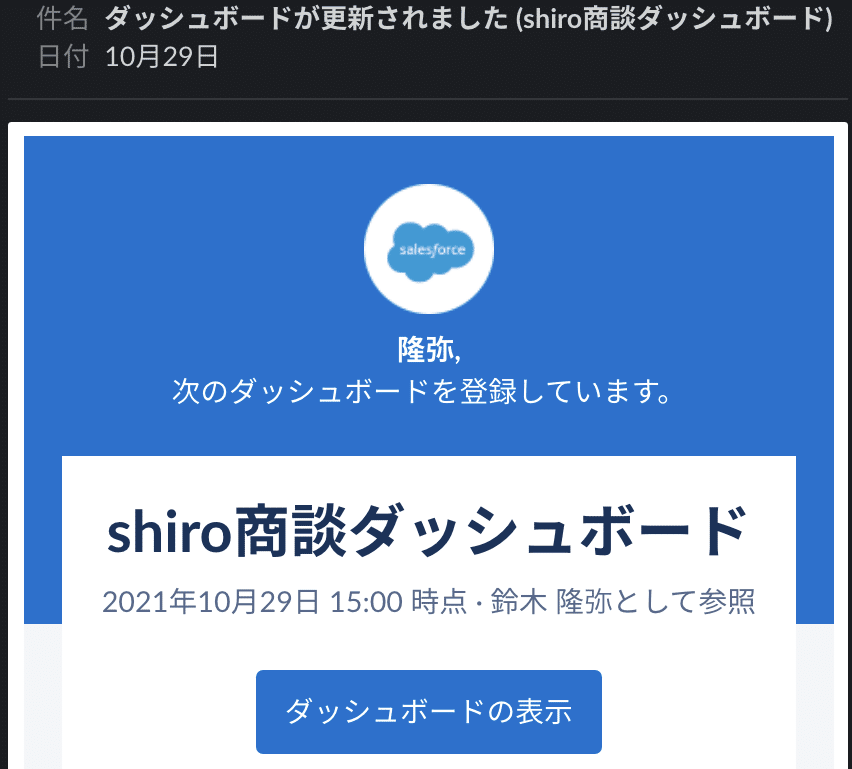
設定方法は簡単で、まずセールスフォース側でSlackに通知したいダッシュボードの画面を開きます。右上の登録ボタンをクリックするとGmailで受け取れるメールアドレスを登録できます。
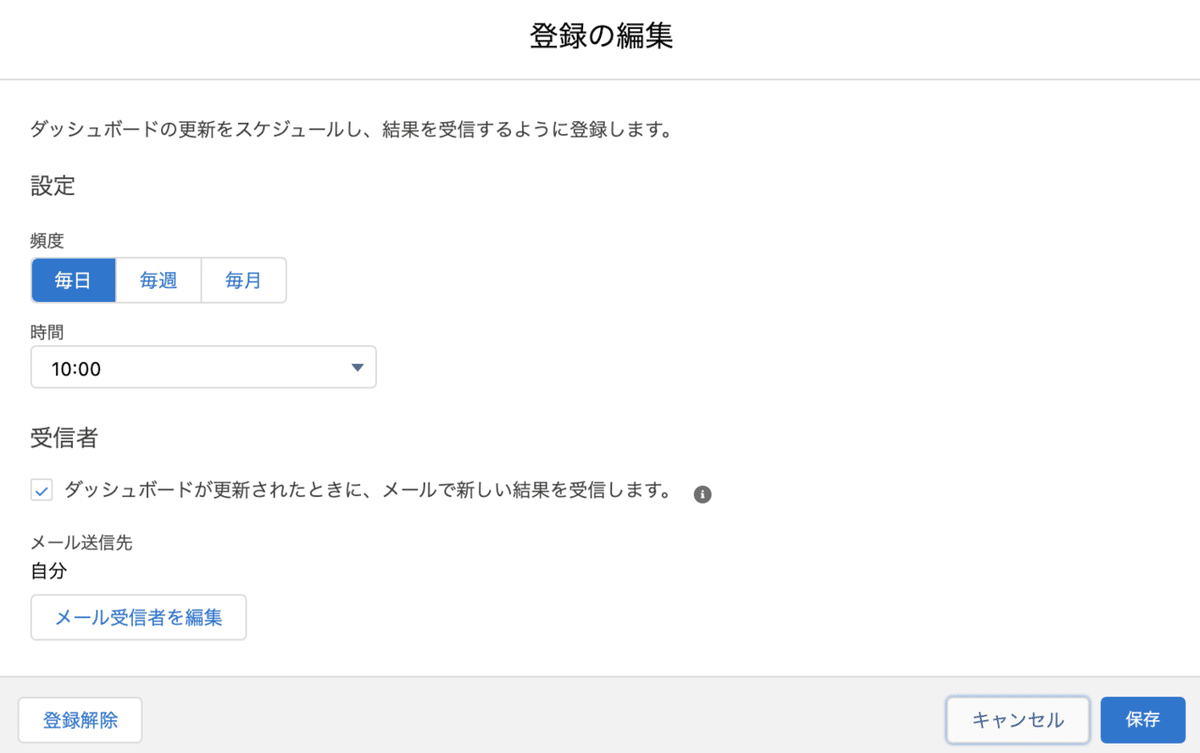
次は、Slack側で通知を受け取りたいSlackのチャンネルの設定画面 > インテグレーション > このチャンネルにメールを送信するをクリックして出てくるメールアドレスをコピーしておきます。
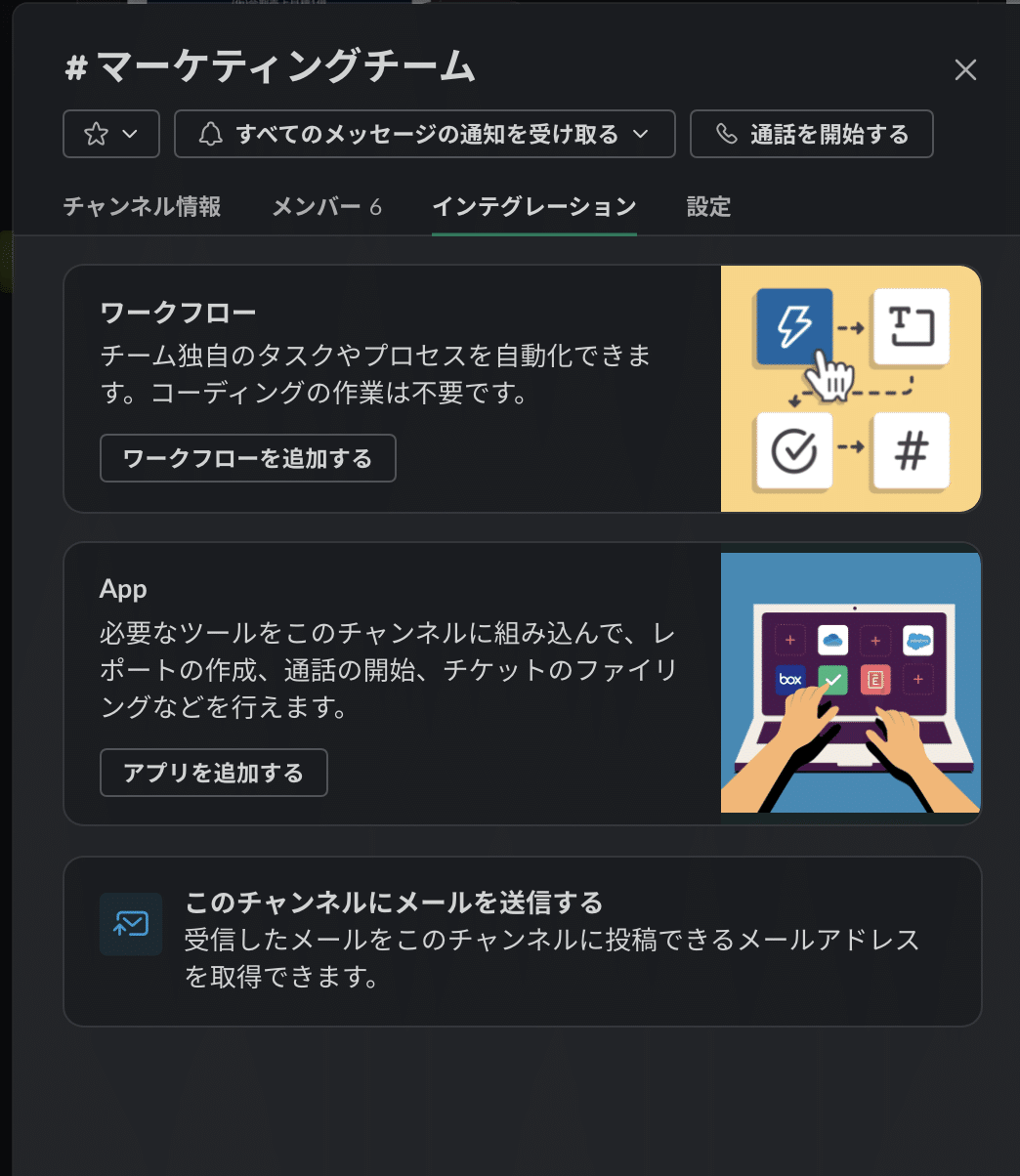
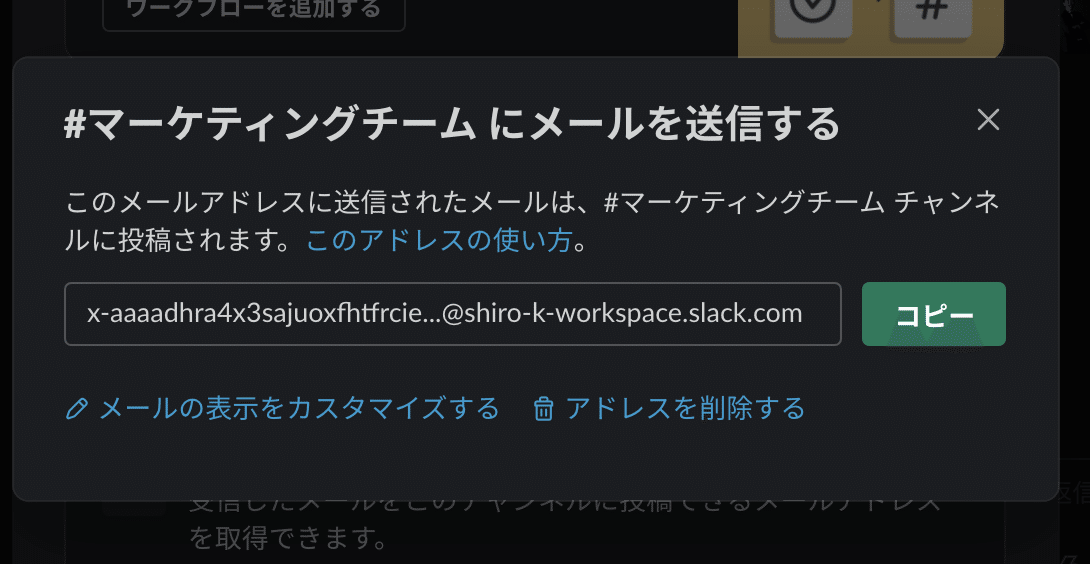
最後にGmail側のフィルター件名でフィルターをかけます。「ダッシュボードが更新されました」という件名のメールを受信したら先程コピーしたアドレスに転送するように設定します。Slackのチャンネルに転送許可メッセージがきますので承認したら完了です。
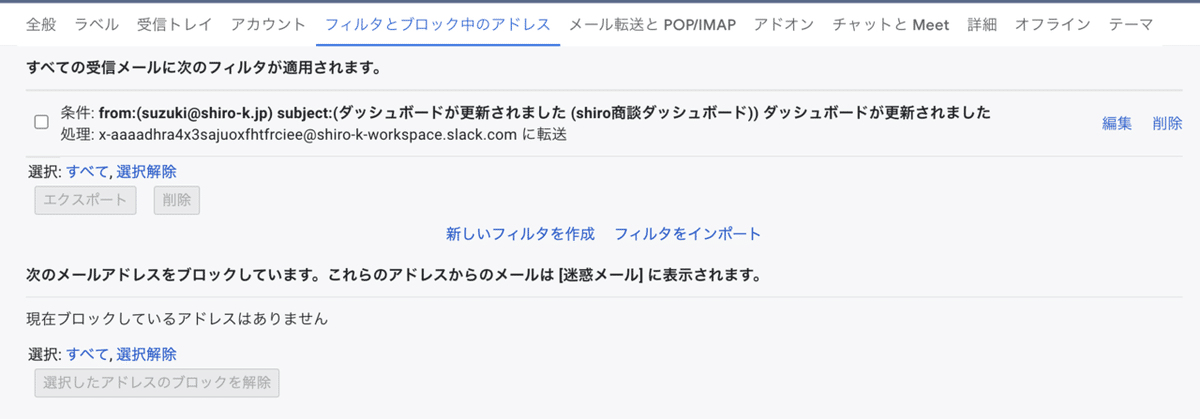
なんだかコロンブスの卵みたいな方法ですが、社内はもちろん、Slackコネクトを使って社外のプロジェクトメンバーとダッシュボードの情報を共有できるなど実用度は高いように思います。
簡単にできるので、ぜひお試しください!
